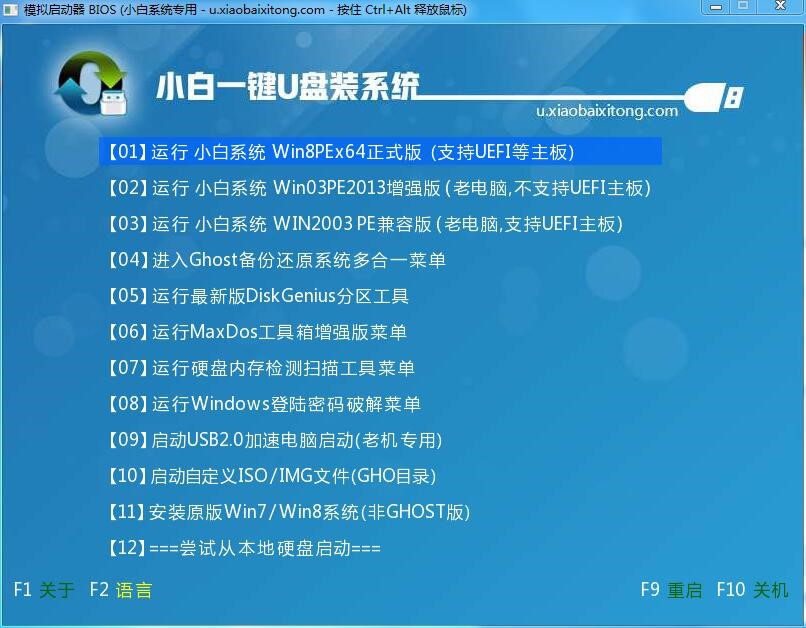
电脑xp系统一直是非常多人喜欢的电脑操作系统,所以很多人都会问小编怎么用u盘装xp系统,u盘才是安装电脑系统最简单的方式,所以非常有必要学会u盘安装电脑xp系统,那小编现在就告诉你们怎么用u盘装xp系统教程。
u盘安装电脑xp系统步骤:
1、首先将u盘制作成小白u盘启动盘,接着前往相关网站下载win7系统存到u盘启动盘,重启电脑等待出现开机画面按下启动快捷键,选择u盘启动进入到小白一键u盘安装系统工具主菜单,选取“【01】小白WIN8 PE标准版(新机器)”选项,按下回车键确认,如下图所示:
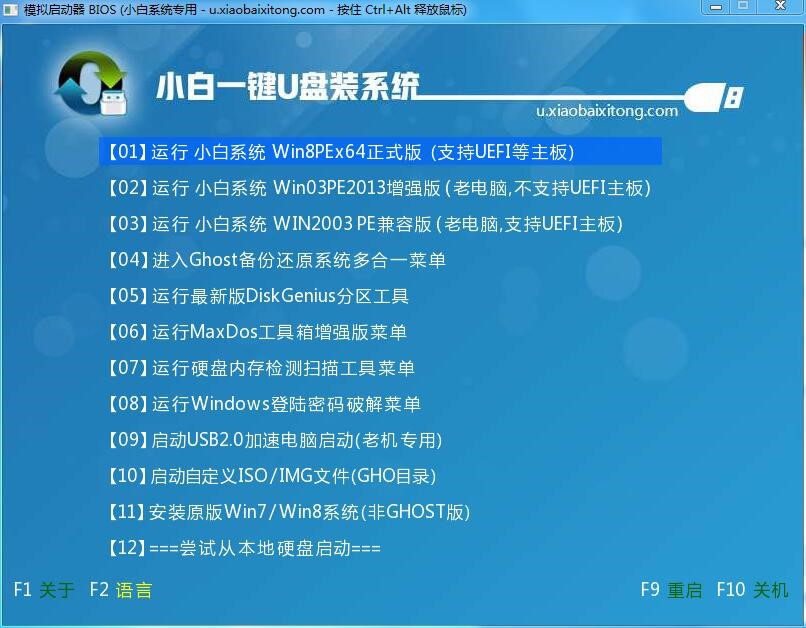
怎么用u盘装xp系统教程图1
2、在弹出小白pe装机工具中,选择xp镜像放在c盘,点击确定,如下图所示:
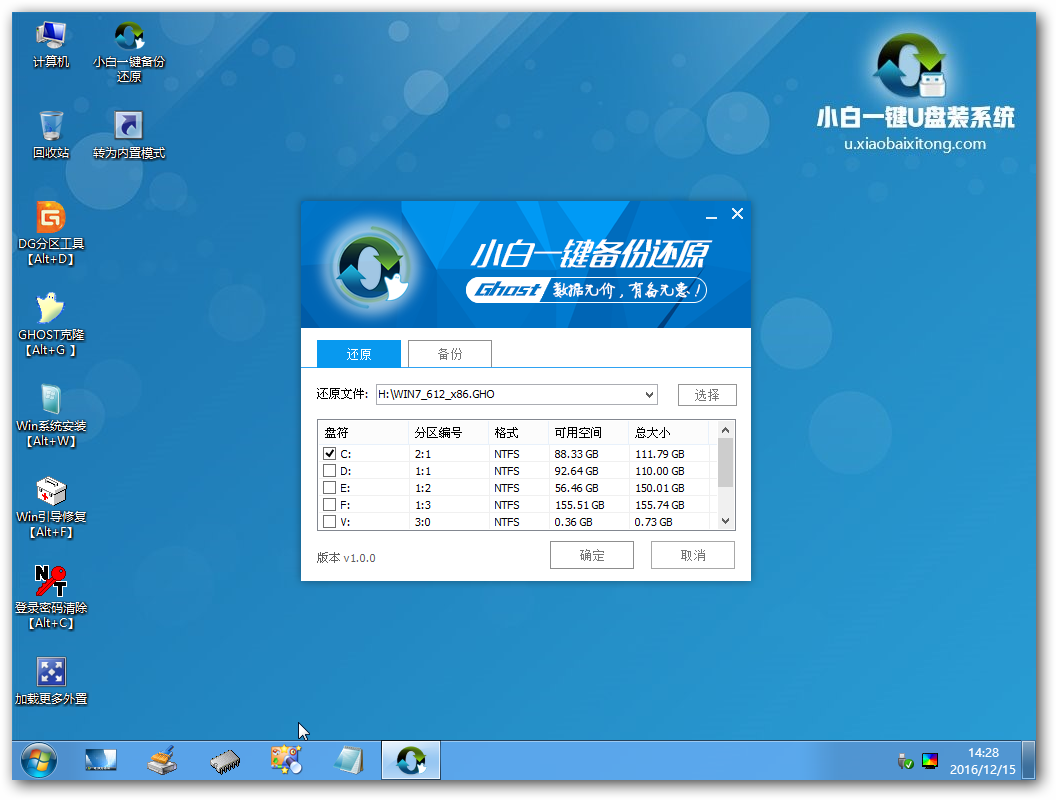
怎么用u盘装xp系统教程图2
3、此时在弹出的提示窗口直接点击“确定”按钮,如下图所示:

怎么用u盘装xp系统教程图3
4、随后安装工具开始工作,我们需要耐心等待几分钟, 如下图所示:
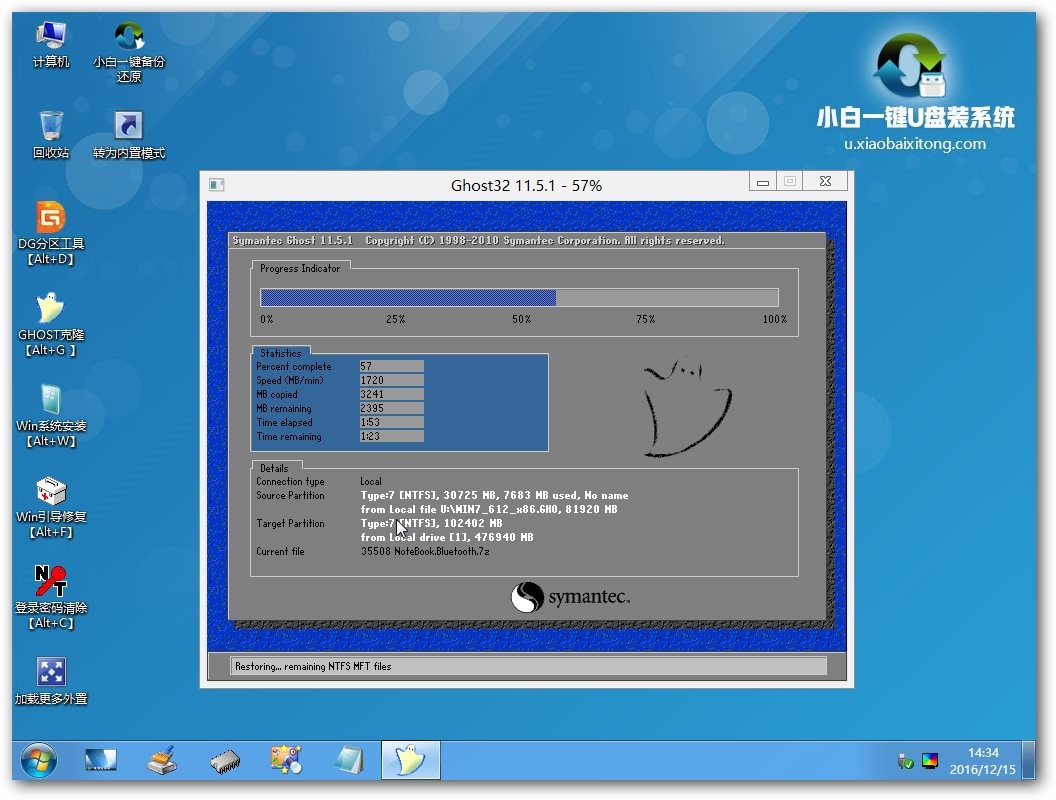
怎么用u盘装xp系统教程图4
5、此时就可以拔除u盘了,重启系统开始进行安装,我们无需进行操作,等待安装完成即可,最终进入系统桌面前还会重启一次,如下图所示:

怎么用u盘装xp系统教程图5
以上就是小编给你们介绍的怎么用u盘装xp系统教程,说实话小编早就觉得这个u盘安装电脑xp系统的方法很不错了,之所以到现在才分享给大家,正是因为大家一直没有问小编相关的问题,所以小编是巧妇难为无米之炊啊。






 粤公网安备 44130202001059号
粤公网安备 44130202001059号